【NFC】ベイブレードXで変身できるようになった話(何言ってんだこいつ)
前向上
半分は本当です。半分は嘘です。
厳密に言えば「ベイブレードXをiPhoneにかざして、変身ポーズを取ってベイブレードXアプリを起動できるようになった」話ですね。
マスクも自動で装着できるとかになれば100%本当の話にはなるのですが、技術を知らないだけでSwitchbotとかで仕組みを作れたりするんですかね?
この前、NFCというモバイルSuicaとかamiiboとかで使われてる技術を知りまして、Amazonで「NFC タグ」「NFC シール」などで検索すると簡単に入手できることを知ったので早速遊んでみました。
ちなみになぜベイブレードかというと、最近自分が楽しく遊んでいるからで、それ以外にも活用法があればしようと考えています。
概要
とはいっても、分かる人にはこれだけでいろいろできるかと思います。
・NFCタグにiPhoneショートカットで作成したのを起動するように記録する
↓
・iPhoneショートカットを作成する
↓
・ベイブレードにデザインしたNFCタグをiPhoneに近づける
↓
・ショートカットが起動して、「動画を再生する」「アプリを開く」手順を踏む
↓
・アプリを表示する
となります。
詳細

まずは物質的な作業。上の写真のようなものを作成します。(極端に言えばamiiboでもいいけど、内容書き換わるので自己責任でお願いします)
用意するもの
・好きなベイブレード:ブレードの形や色などをご自由にどうぞ。写真ではナイトランスを使用しています。
・NFCシール:一般的なものは25mmほどで、1枚約100円とかのでいいです。規格によって書き込めるバイト数が違うので要注意。
・印刷した好きなデザイン:今回は自分のアイコンのなまこをモチーフに作っています。
・マスキングテープ:詳細はあとに書きますが、マステがいいです。
それらを切って貼って完成です!(おい
とはいえ注意点をいくつか。
まずはNFCタグの取り扱いについて。自分も扱いが最初だったので、何度も書き込んでは書き直して読み取っては書き直してとかしているので、先にベイブレードに貼ると腕がつかれます。台紙に貼ったままか、デザインした紙に貼った後に書き込みをしましょう。腕の筋肉に自信がある人はベイに貼った後でいいです。
それからNFCは電気に透かすとわかりますが、シール部分と本体が存在します。望むのは20mm以下だったのですがそればかりはどうにもならないので、NFCシールを切る作業はやめておきましょう。自分の場合ちょっと曲げてます。でも認識しなくなるのでなるべく曲げないほうがいいと思います。
接着に関しては粘着力が弱くてもマスキングテープが最適だと思います。理由はベイブレードの加工がレギュレーションによると駄目だそうだからです。公式大会や体験会などではもちろん、普段遣いでも加工したものを使用するといろいろと危険なので、接着剤、糊ではなくマスキングテープで貼りましょう。マスキングテープなら剥がせばまた使えるようになる(かも)しれませんしね。
ベイブレードは安全に!!
iPhoneの「ショートカット」アプリで作業
これもそれぞれのお好みではありますが、自分の場合の設定を紹介します。

自分が作成した順番に行きます。
ショートカットアプリで新規で作成します。
アクションを追加で「Keynote」で検索します。すると下の方にいくつかアクション候補が出てくるので「ショーモードでプレゼンテーションを再生」を選択。
Keynoteアプリに移動します。お手持ちのiPhoneのサイズでプレゼンテーションを作成。それに表示させたい動画の大きさを調整する。
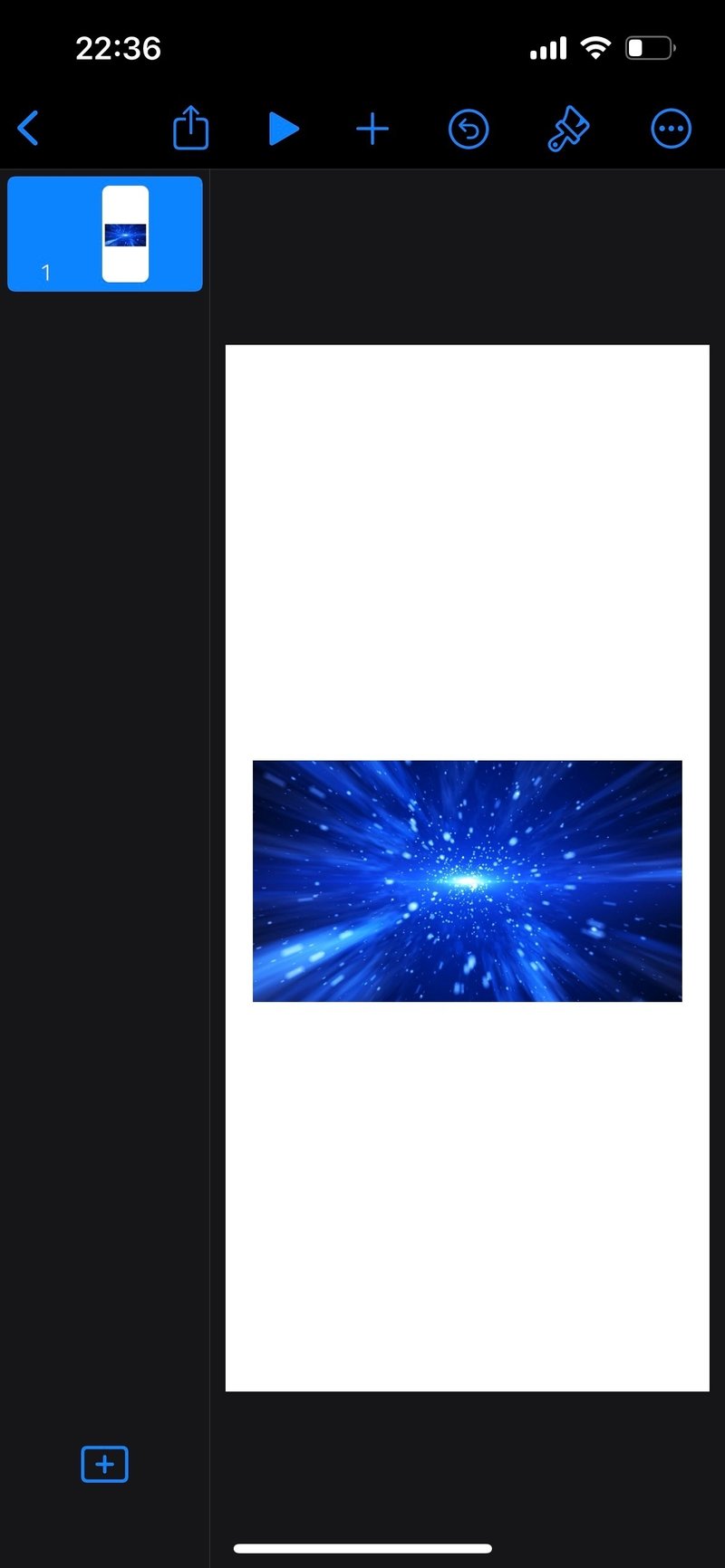

余談ですがKeynoteを使用する理由は、動画の自動再生が写真を選択するとできないため、以下の記事を参考に自動再生するようにしています。プレゼンテーション内の「プレゼンテーションオプション」→「プレゼンテーションタイプ」から自動再生するようにしておきましょう。
ショートカットアプリに戻ります。先程作成したショートカットのアクションで再生したいプレゼンテーションを選択しましょう。今回はその名前が「プレゼンテーション」なのでややこしいですが、保存した名前で選択できます。
アクション検索から「待機」を選択。秒数を動画を表示したい秒数+Keynoteの動画読み込み時間を考慮しましょう。今回は読み込み2秒+表示させたい5秒で7秒にしています。
アクションを追加します。タブで「カテゴリ」と「アプリ」がありますが、単にアプリを起動したい場合は「カテゴリ」から「アプリを開く」を選択しましょう。アクションにてベイブレードXアプリを選択し完了します。
次はショートカットのホーム画面下に「オートメーション」での操作です。
右上の「+」を押し新規作成します。そこから「NFC」を選択します。選択肢から「すぐに実行」を選択しておきましょう。NFCを読み取るときにiPhoneの場合は上に通知が表示されますが、この「すぐに実行」にしておくといちいち押さなくても動作します。
それでは上のNFCタグの右「スキャン」から使用するNFCタグをスキャンします。タグに名称をつけてくださいとでるのでわかりやすい名前をつけておきましょう。
次へを押し、先程作成したショートカットを選択します。これでiPhone作業は終了です。
最後に
変身ポーズがあるとそれっぽくなりますね!右手にベイ、左手にiPhoneを持ちます。「ベイブレード変身!!」と(近所迷惑にならない程度に)叫びましょう。iPhone画面が見えるように持っておき、動画が再生したと同時に大きくゆっくり腕を回しましょう。動画を表示させたい時間は先の通り読み込み時間+表示させたい時間なので頭でカウントして、ベイブレードアプリが立ち上がると同時に手を伸ばし表示できるとかっこいいですね!
ちなみに自分はできてません!!カウントが難しいので練習あるのみです。
自分の場合はこんなに面倒なことをしましたが、NFCにTwitterや自分のプロフィールを表示させるようにすれば、ベイブレードで自己紹介できるようになったりするので、いろいろ活用していきましょう!!
この記事が気に入ったらサポートをしてみませんか?
